WhatsApp es una aplicación de mensajería gratuita y multiplataforma que te permite hacer llamadas de video y voz, enviar mensajes de texto y más en tu teléfono. Tiene una versión para macOS llamada WhatsApp Desktop, que te permite chatear con tus amigos y colegas directamente en Mac.
Se volvió popular cuando se lanzó por primera vez porque los mensajes están cifrados en tu teléfono antes de enviarlos y solo se descifran cuando son abiertos por el destinatario. Eso significa que no pueden ser interceptados y leídos mientras están en tránsito. Los mensajes también se almacenan en tu teléfono en lugar de en los servidores de WhatsApp.
Sin embargo, la versión WhatsApp Desktop tiene funciones limitadas en comparación con la versión para teléfono. Si decides no usar WhatsApp en Mac, puedes desinstalarlo. Si no sabes cómo desinstalar WhatsApp en Mac, simplemente sigue leyendo.
Por qué necesitas desinstalar WhatsApp en Mac
Como con cualquier aplicación, si ya no usas la aplicación de WhatsApp en tu Mac, deberías desinstalarla. Si la usas después de mucho tiempo sin haberla abierto, es probable que estés usando una versión antigua que pueda tener una vulnerabilidad de seguridad. También es posible que los archivos antiguos almacenados en tu Mac entren en conflicto con las aplicaciones que instales más adelante. Entonces, tu Mac funcionará lentamente o se bloqueará con frecuencia.
Y si solo necesitas usar WhatsApp en tu Mac de vez en cuando, puedes iniciar sesión en WhatsApp en un navegador web y enviar y recibir mensajes después de desinstalar WhatsApp. Si decides desinstalar WhatsApp en Mac, lee la siguiente parte para aprender cómo hacerlo.
Cómo desinstalar WhatsApp de forma fácil
Por lo general, puedes desinstalar una aplicación en Mac moviéndola a la papelera de Mac y eliminando sus archivos relacionados manualmente. Sin embargo, este método es lento. Si estás considerando cómo desinstalar WhatsApp en Mac completamente de una manera simple, entonces CleanMyApp debería ser tu salvavidas.
CleanMyApp es una utilidad gratuita y poderosa que te ayuda a desinstalar por completo cualquier aplicación no deseada en tu Mac. Es capaz de desinstalar una aplicación en un Mac con simples clics.
Haz clic para descargar el CleanMyMac de confianza de Apple desde la App Store.
Aquí te explicamos cómo desinstalar WhatsApp Desktop en Mac con CleanMyApp de forma sencilla:
- Descarga gratuita, instala y ejecuta CleanMyApp en tu Mac.
- Selecciona WhatsApp en la ventana. Todos los archivos asociados de WhatsApp se seleccionan por defecto. (Si WhatsApp está abierto, ciérralo primero.)

- Haz clic en Desinstalar en la esquina inferior derecha y luego haz clic en Continuar desinstalación en el cuadro emergente.
- Finaliza y cierra CleanMyApp.
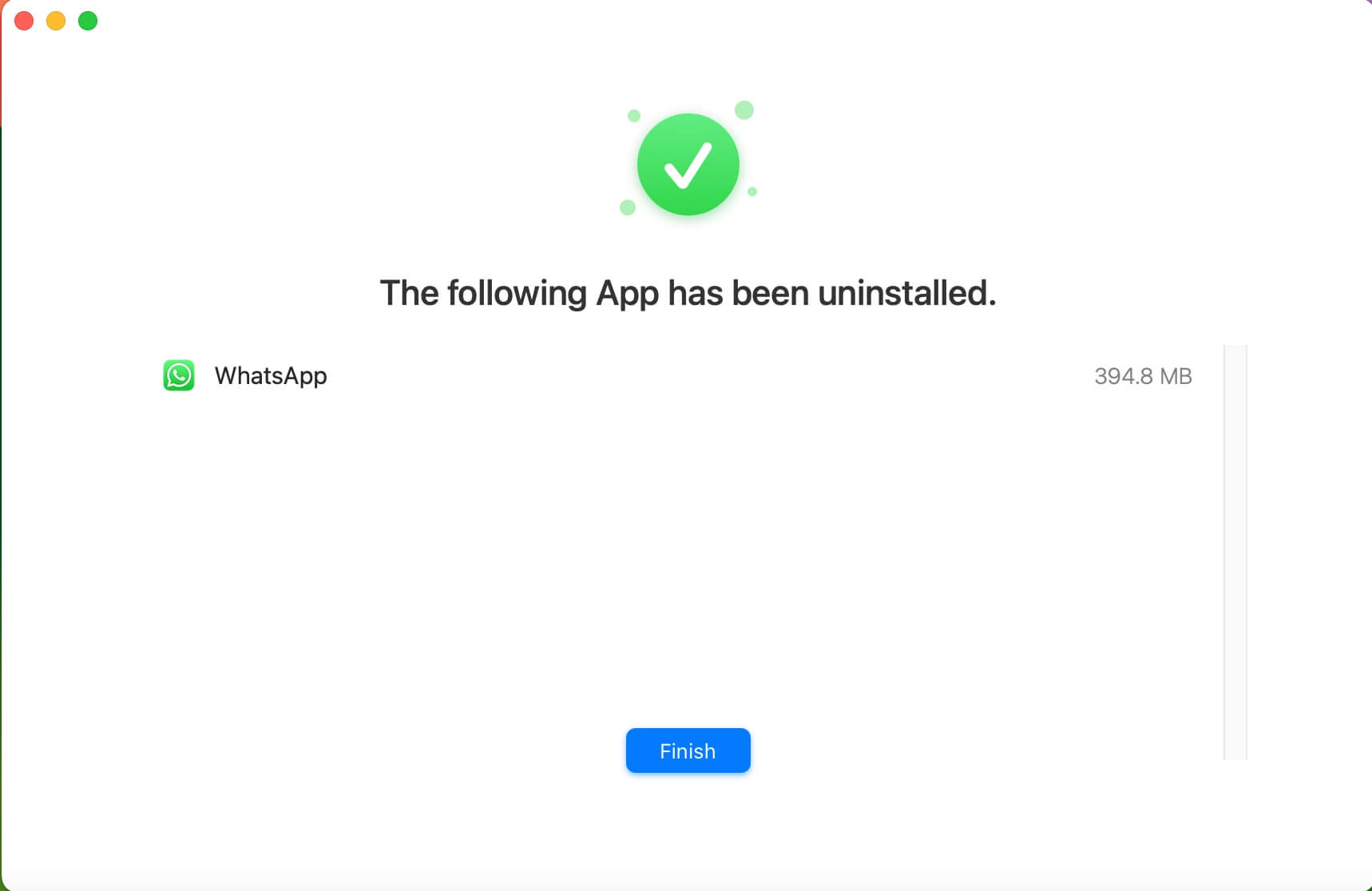
Como puedes ver, es muy fácil desinstalar WhatsApp en Mac con CleanMyApp. También puedes desinstalar Steam en Mac con él. Además, hay otras funciones útiles de este software para mejorar la eficiencia del trabajo en macOS. Puedes probarlas una por una. Si esta utilidad te sorprende y resuelve tu problema, comparte este mini software y esta publicación con más personas.
Cómo desinstalar WhatsApp en Mac manualmente
Los pasos incompletos/fracasados para desinstalar WhatsApp en Mac podrían llevar a:
- No poder reinstalar WhatsApp en Mac
- No poder abrir WhatsApp en Mac y siempre mostrar un código de error en ejecución
- El espacio en disco continúa ocupado por los restos de WhatsApp en Mac que no pueden limpiarse con la aplicación
- Problemas de conflicto de aplicaciones
- Problemas de error desconocidos que ocurren inesperadamente
Por lo tanto, asegúrate de seguir los siguientes pasos estándar al desinstalar WhatsApp Desktop en Mac.
Paso 1: Cierra WhatsApp en el Monitor de Actividad
Si WhatsApp Desktop está ejecutándose en segundo plano, asegúrate de cerrarlo primero. De lo contrario, es posible que no puedas desinstalarlo con éxito. Para cerrar completamente WhatsApp en Mac y sus procesos relacionados, sigue estos pasos en Monitor de Actividad:
- Abre el Monitor de Actividad en tu Mac y haz clic en WhatsApp.
- Luego haz clic en el botón X en la esquina superior izquierda de la ventana del Monitor de Actividad.
- Haz clic en Salir cuando veas una ventana emergente preguntando si deseas salir de este proceso.
- Si WhatsApp todavía está abierto, elige Forzar Salida para finalizar el proceso inmediatamente.
Paso 2: Desinstalar WhatsApp Desktop
Este es un paso sencillo, solo necesitas abrir Finder y hacer clic en Aplicaciones en la barra lateral, localiza WhatsApp, haz clic derecho sobre él y elige Mover a la Papelera para eliminarlo. Opcionalmente, puedes arrastrarlo hacia la papelera de Mac para eliminarlo.
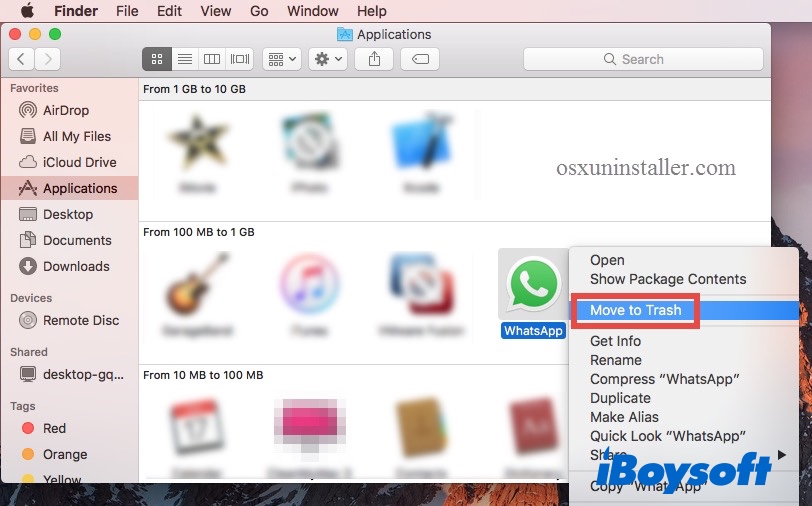
Paso 3: Eliminar archivos adicionales de WhatsApp
Este paso lleva un poco de tiempo, necesitas revisar todos los archivos adicionales de WhatsApp y eliminarlos uno por uno para desinstalar completamente WhatsApp en Mac. Sigue los siguientes pasos:
- Inicia el Finder de Mac desde el Dock, y luego elige Ir en la barra de menú. Luego, selecciona Ir a la Carpeta.
- Copia y pega cada ruta en el cuadro de búsqueda, uno por uno, y presiona la tecla Retorno.
~/Library/Application Support/WhatsApp/
~/Library/Caches/WhatsApp/
~/Library/Saved Application State/WhatsApp.savedState/
~/Library/Preferences/WhatsApp.plist/
~/Library/Preferences/WhatsApp.Helper.plist/
~/Library/Logs/WhatsApp/ - Cuando encuentres estos archivos, arrástralos a la Papelera y vacía la Papelera.
Agradeceríamos si compartes esta publicación en tus redes sociales.
Conclusión
Como puedes ver, puedes desinstalar WhatsApp Desktop en Mac de forma manual o automática. Depende de ti qué método utilizar. Lo único en lo que debes prestar atención es eliminar sus archivos de servicio y desinstalar la aplicación por completo. No dejes fragmentos inútiles de aplicaciones porque ocupan espacio en tu Mac y pueden causar caos en tu sistema.
La forma más fácil y segura de desinstalar WhatsApp en Mac u otras aplicaciones de Mac es utilizar el desinstalador de aplicaciones - LimpiarMiApp. No dudes en probarlo ahora.
¡Si crees que esta publicación es útil, compártela con más personas!
Preguntas frecuentes sobre cómo desinstalar WhatsApp en Mac
- Q¿Por qué debería desinstalar WhatsApp en mi Mac?
-
A
Si no lo usas, deberías desinstalar WhatsApp para liberar espacio y eliminar la posibilidad de que los archivos instalados junto con él causen conflictos en el futuro.
- Q¿Cómo puedo desinstalar completamente WhatsApp de mi Mac?
-
A
Para desinstalar por completo WhatsApp de Mac, descarga CleanMyApp y ejecútalo. Selecciona WhatsApp Desktop de la ventana y haz clic en Desinstalar para deshacerte totalmente de él de tu Mac.
